PS给外景人像添加夕阳美景效果教程(3)
- 2021-04-29 00:30
- 来源/作者:PS联盟/Sener
- 己被围观 次
11、打开天空素材,拖进来,调整好位置,再按Ctrl + Alt + G 创建剪切蒙版,效果如下图。 12、按Ctrl + J 把天空图层复制一层,按住Alt键添加图层蒙版,用白
11、打开天空素材,拖进来,调整好位置,再按Ctrl + Alt + G 创建剪切蒙版,效果如下图。


12、按Ctrl + J 把天空图层复制一层,按住Alt键添加图层蒙版,用白色画笔把天空与草地衔接的部分擦出来,取消选区如下图。

13、创建纯色调整图层,颜色设置为橙黄色:#FF9A3E,确定后把混合模式改为“柔光”,再创建剪切蒙版,效果如下图。

14、新建一个图层,用椭圆选框工具拉出下图所示的选区,羽化55个像素后填充橙红色:#FF9A3E,取消选区后把混合模式改为“叠加”。

15、把当前图层复制一层,按Ctrl + T 稍微缩小一点,确定后把混合模式改为“滤色”,效果如下图。

16、按Ctrl + J把当前图层复制一层,按Ctrl + T 再缩小一点,混合模式为“滤色”,效果如下图。

17、创建曲线调整图层,参数设置如图27,确定后把蒙版填充黑色,用白色画笔把边角区域擦出来,效果如图28。这一步给图片增加暗角。
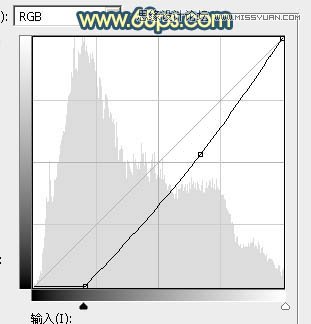
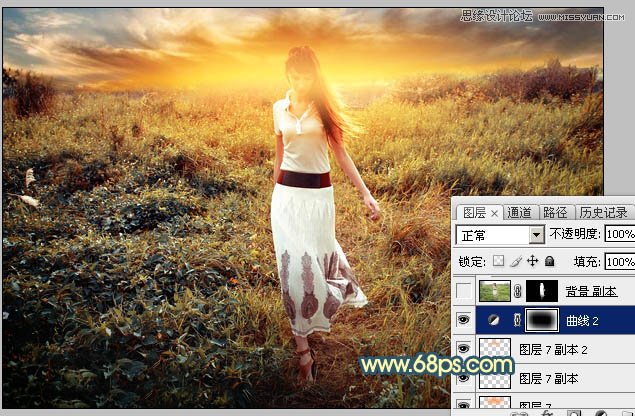
18、把背景图层复制一层,按Ctrl + Shift + ] 置顶,按住Alt键添加图层蒙版,用白色画笔把人物部分擦出来,如下图。

19、微调一下人物部分的颜色,效果如下图。

(责任编辑:PS家园网)
*PSjia.COM 倾力出品,转载请注明来自PS家园网(www.psjia.com)
标签(TAG) PS教程,图片精修,图片美化




